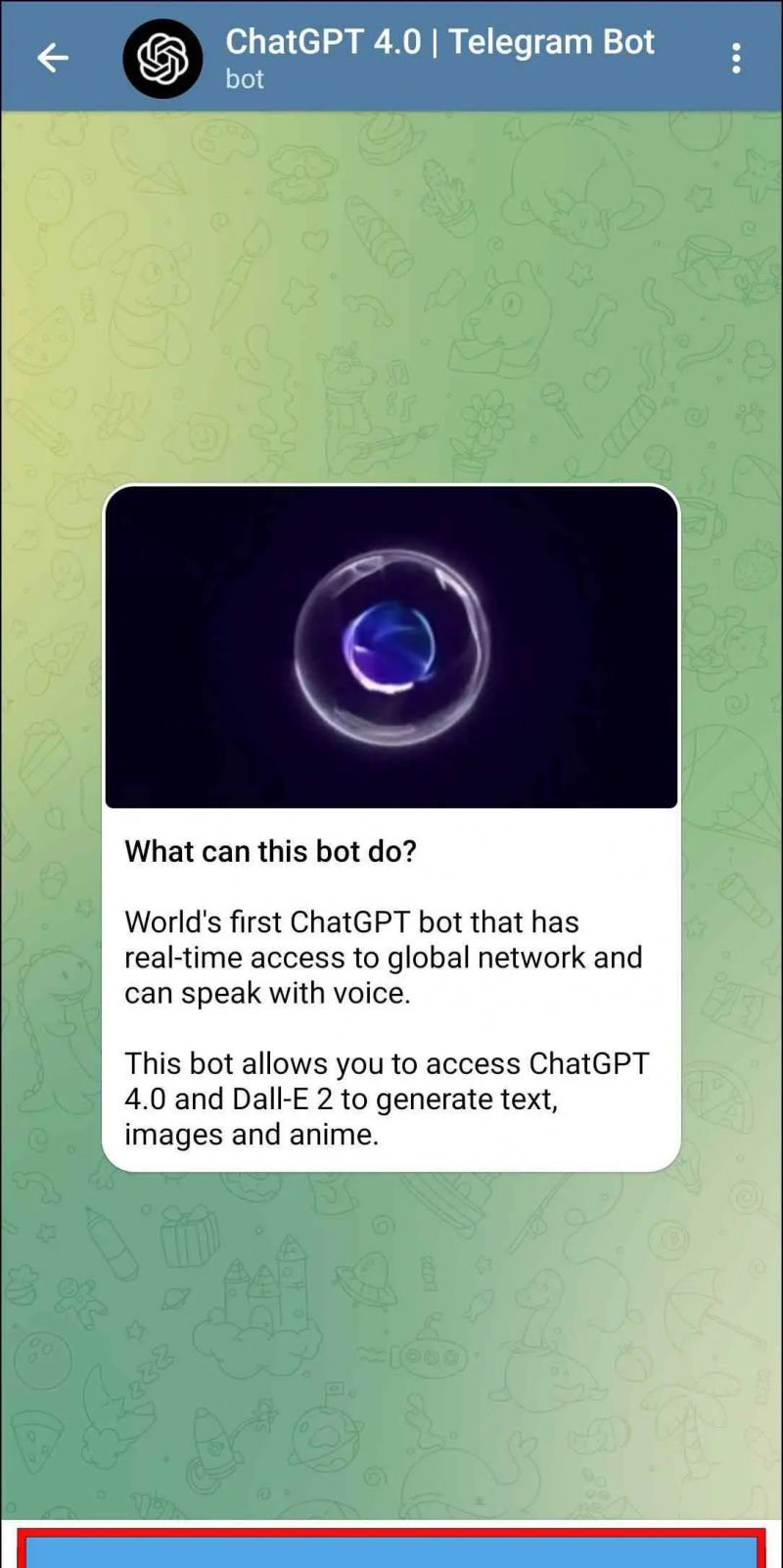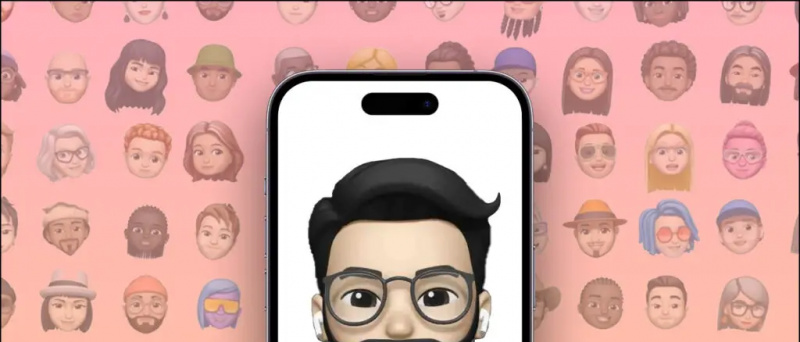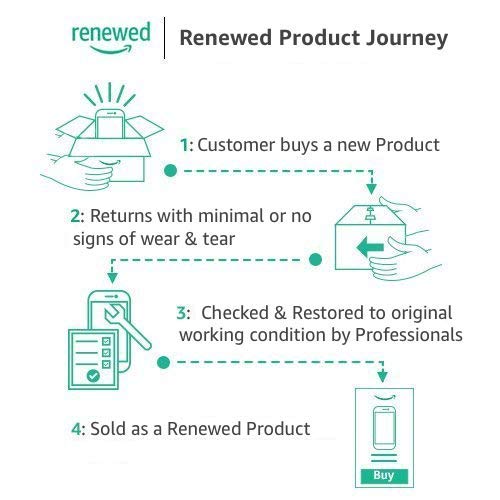In de loop van de tijd sinds de release is ChatGPT in staat gebleken om zelfs op de meest uitdagende tekstprompts te reageren. Maar zou het niet beter zijn om afbeeldingen in ChatGPT in te voeren en vervolgens vragen te stellen op basis van de afbeelding zonder enige prompts? Het taalmodel van Open AI, dat voor iedereen toegankelijk is, kan in de huidige iteratie geen afbeeldingen analyseren, maar hiervoor zijn oplossingen. Dus als je de AI-chatbot met afbeeldingen wilt gebruiken, lees dan verder terwijl we vijf manieren bespreken om afbeeldingen naar ChatGPT te uploaden en er vragen over te stellen.
Afbeelding uploaden naar ChatGPT en vragen stellen
Inhoudsopgave
De mogelijkheid om afbeeldingen in te dienen bij ChatGPT opent verschillende nieuwe mogelijkheden. U kunt het bijvoorbeeld vragen om gegevens in een complexe grafiek te analyseren en op te splitsen of om context voor de afbeeldingen te verkrijgen. U kunt het ook een foto laten zien en om suggesties en wijzigingen vragen. Dit zijn slechts enkele van de dingen die AI met afbeeldingen kan doen.
Aangezien Open AI de mogelijkheid heeft beperkt om afbeeldingen alleen op ChatGPT 4 naar ChatGPT te uploaden, hebben we een aantal methoden samengesteld waarmee we hetzelfde kunnen doen zonder te wachten op ChatGPT 4. Laten we dus eens kijken hoe u afbeeldingen kunt invoeren in ChatGPT en volg vragen.
Methode 1: Gebruik Visual ChatGPT Online
Met Visual ChatGPT Online kunt u afbeeldingen uploaden naar ChatGPT en op basis daarvan resultaten krijgen. De service maakt gebruik van Visual ChatGPT dat ChatGPT koppelt aan Stable Diffusion en andere Visual Foundation-modellen. Hierdoor kan ChatGPT afbeeldingen verwerken en betere resultaten opleveren. Er is echter nog steeds een foutmarge. Desalniettemin is het een handige methode die u zelf kunt proberen. Volg de onderstaande stappen om Visual ChatGPT Online te gebruiken.
1. Eerst heb je een API-sleutel van OpenAI nodig. Om dat te krijgen, ga je naar dit webpagina .
2. Logboek in naar uw Open AI-account. (Dit is hetzelfde account waarmee je inlogt bij ChatGPT)
3. Hier, klik op Nieuwe geheime sleutel maken .
4. Klik vervolgens op de knop Maak een geheime sleutel .
5. Er wordt een nieuwe sleutel gegenereerd. Kopieer deze API-sleutel en klik op Klaar .
6. Bezoek nu de Visuele ChatGPT Online webpagina.
7. Hier, klik op Ga gratis aan de slag .
hoe verwijder ik mijn Google-account van een ander apparaat
8. Plak de Open AI API-sleutel in het vak zoals hieronder getoond, en klik Binnenkomen .
9. Klik vervolgens op Uploaden .
10. Selecteer de lokaal opgeslagen afbeelding die u wilt gebruiken. Wacht tot de afbeelding is geüpload.
elf. Klik op Loop . De AI zal het beeld verwerken en je laten weten waar het over gaat.
12. Nu kunt u vragen stellen over de afbeelding en ChatGPT zal dienovereenkomstig reageren op basis van de afbeeldingsgegevens.
Methode 2: plak het afbeeldingsadres in ChatGPT
Als u het niet weet, kunt u de link voor elke afbeelding kopiëren en in ChatGPT plakken om resultaten te krijgen. Dit is een vrij eenvoudige methode en werkt op alle versies van de AI-chatbot. We hebben het getest op ChatGPT 3.5. Het werkt grotendeels goed, hoewel het zijn problemen heeft, omdat het soms de afbeelding niet goed begrijpt of volledig verkeerde antwoorden geeft. Hier leest u hoe u deze methode kunt gebruiken.
1. Zorg ervoor dat de afbeelding die u wilt dat ChatGPT analyseert, beschikbaar is op internet.
2. Navigeer naar de afbeelding en klik met de rechtermuisknop ben ermee bezig.
3. Klik op de optie, Open afbeelding in een nieuw tabblad .
4. Ga naar dit nieuw geopende afbeeldingstabblad en kopieer de URL .
4. Bezoek chat.openai.com op uw browser.
5. Typ in het ChatGPT-venster deze prompt: ' Waar gaat deze afbeelding over: ” en plak de afbeeldingslink.
ChatGPT zal proberen de afbeelding te begrijpen en u dienovereenkomstig een antwoord te geven.
U kunt ook andere aanwijzingen gebruiken, zoals deze afbeelding beschrijven of iets over deze afbeelding schrijven.
Methode 3: Probeer ChatGPT Image Access Prompt
Github-gebruiker alexb4a ontdekte een slimme manier om ChatGPT voor de gek te houden door te denken dat het door afbeeldingen kan gaan. Met de tekstprompt kunt u in wezen afbeeldingen bekijken in het ChatGPT-venster. U kunt vragen stellen met betrekking tot de verstrekte afbeelding. Aangezien de prompt geen enkele mogelijkheid kan toevoegen om afbeeldingen te analyseren, zijn de antwoorden nog steeds wisselvallig, maar het is het proberen waard. Dit is hoe je het kunt gebruiken.
1. Ga hierheen Github-link en klik op de Rauw knop, zoals hieronder weergegeven.
2. Kopieer de hele prompt.
 chat.openai.com en plak deze prompt in het tekstvak.
chat.openai.com en plak deze prompt in het tekstvak.
ChatGPt zal antwoorden als ' ChatGPT Image Unlocker 🔓: U kunt afbeeldingen weergeven in chat gpt! ”
hoe verwijder je een apparaat uit je Google-account?
4. Klik met de rechtermuisknop op de afbeelding u wilt gebruiken en selecteer Kopieer afbeeldingsadres .
5. Plak de afbeeldingslink in het ChatGPT-venster.
ChatGPT maakt een voorbeeld van de afbeelding in hetzelfde venster.
6. Nu kunt u uw vraag stellen met de AI-chatbot die betrekking heeft op de afbeelding. Bijvoorbeeld: beschrijf deze afbeelding.
ChatGPT kan soms de juiste resultaten geven of u een volledig willekeurig antwoord geven. U kunt het opnieuw proberen of een vergelijkbare afbeelding gebruiken om te zien of dat helpt.
Methode 4: gebruik Telegram ChatGPT-bots om afbeeldingen in te voeren
Verschillende Telegram-bots laten je gratis communiceren met ChatGPT. Sommigen van hen hebben ook toegevoegde functionaliteit, zoals het genereren van afbeeldingen met VAN EN NAAR . Voor dit artikel gebruiken we ChatGPT 4.0 Telegram-bot om afbeeldingen naar de ChatGPT-server te uploaden en resultaten te krijgen. Het kan u de context van de afbeelding geven, hoewel het het beste werkt met afbeeldingen die tekst bevatten. Zo kun je de Telegram-bot gebruiken om afbeeldingen op ChatGPT te verwerken.
mac hoe onbekende ontwikkelaar toe te staan
1. Start een chat met de ChatGPT 4.0 Telegram-bot .
2. Kies uw taal uit de taaloptie; tik bijvoorbeeld op NL voor Engels.
3. Druk op bijlage pictogram en selecteer de afbeelding die u wilt uploaden.
4. Eenmaal geüpload, biedt de bot je vier acties aan. Kiezen Een verzoek invoeren .
5. Typ in het tekstvak: waar gaat deze afbeelding over en druk op Versturen .
Wacht tot de bot de verstrekte foto analyseert.
6. De bot zal u antwoorden met het gevraagde resultaat.
Houd er rekening mee dat hoe meer tekst de afbeelding heeft, hoe meer informatie de bot u kan geven. Deze methode werkt mogelijk niet met afbeeldingen zonder tekst, omdat de bot dan niet genoeg context kan verzamelen.
Methode 5: Download ImagePromp Chrome-extensie
Ten slotte hebben we een Chrome-extensie genaamd ImagePrompt. Zoals de naam al doet vermoeden, kan de extensie prompts maken van afbeeldingen. Dit kan u helpen bij het maken van fotoprompts en vervolgens ChatGPT-gerelateerde vragen stellen. U kunt naast de bovenstaande methoden ook de prompts gebruiken om de chatbot meer context te geven. Dit zal u helpen betere resultaten te behalen.
1. Download de ImagePrompt-extensie van de Chrome Web Store.
2. Klik op de extensie icoon in de Chrome-werkbalk.
3. Klik op de speldpictogram naast de ImagePrompt-extensie.
Hierdoor wordt de extensie vastgezet op de Chrome-werkbalk.
4. Navigeer naar een webpagina met afbeeldingen en klik op de ImagePrompt-extensie om het te openen.
5. De extensie geeft een overzicht van alle afbeeldingen die beschikbaar zijn op de webpagina. Selecteer de afbeelding die u wilt gebruiken.
U kunt ook klikken op “ Klik of zet de afbeelding neer om te beginnen met het selecteren van lokaal opgeslagen foto's.
6. Nadat u de afbeelding hebt geselecteerd, klikt u op Afbeelding om te vragen .
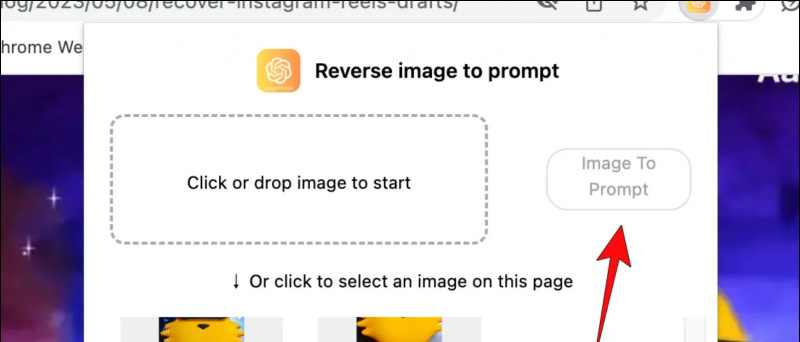
U kunt ons ook volgen voor direct technisch nieuws op Google Nieuws of voor tips en trucs, beoordelingen van smartphones en gadgets, doe mee beepry.it